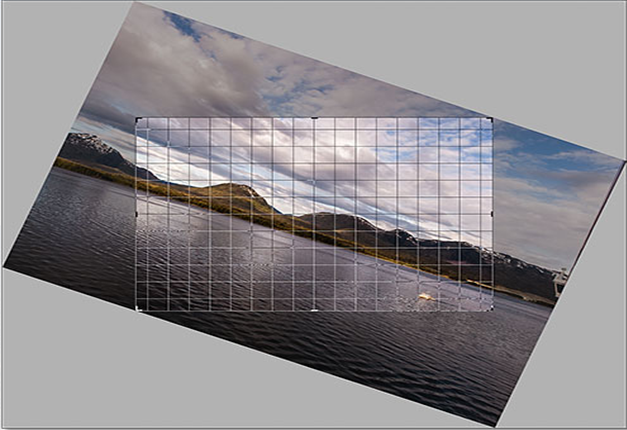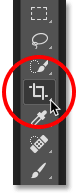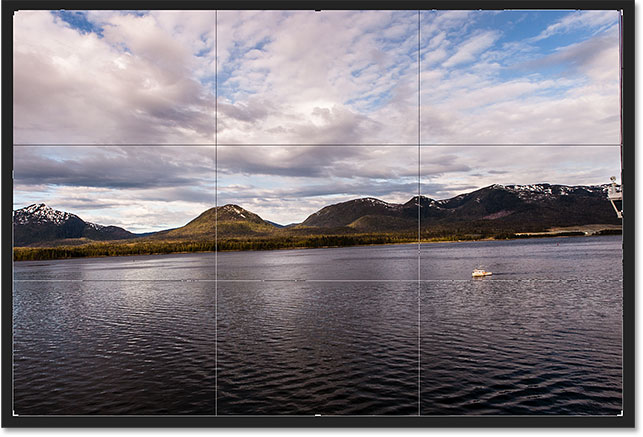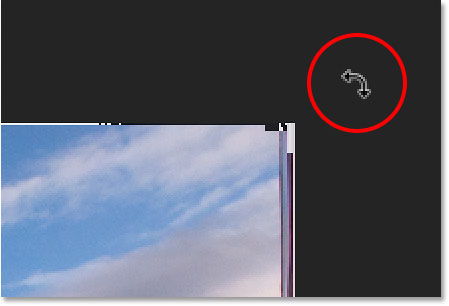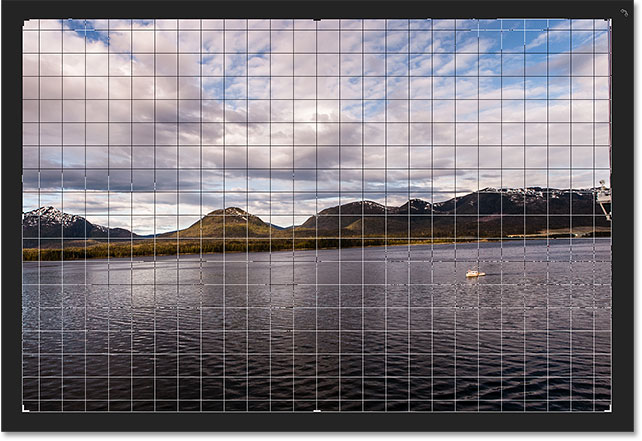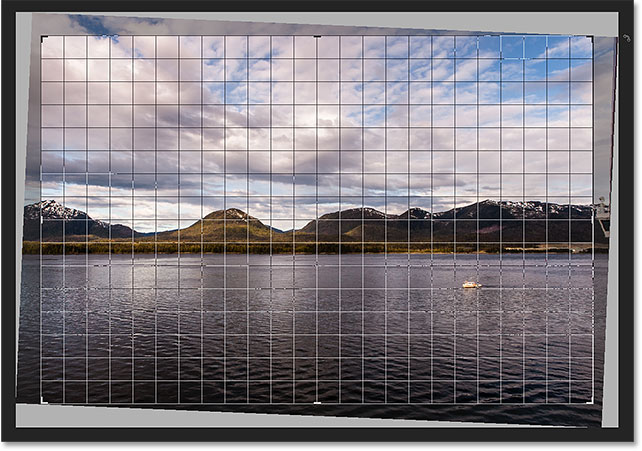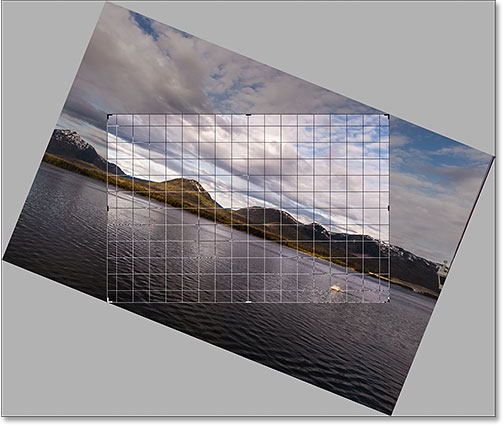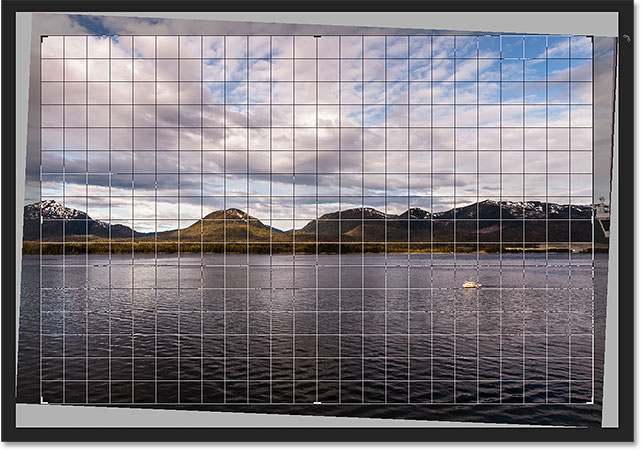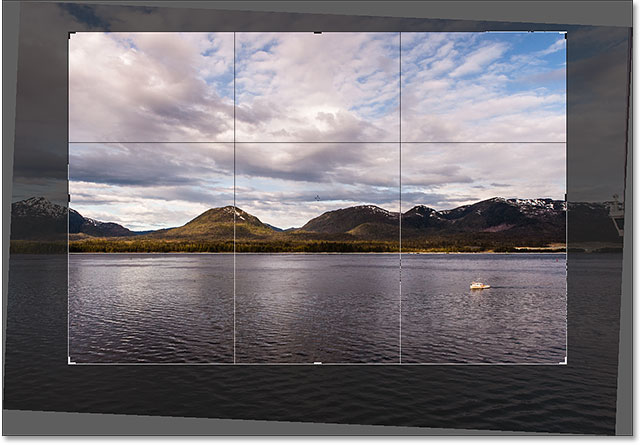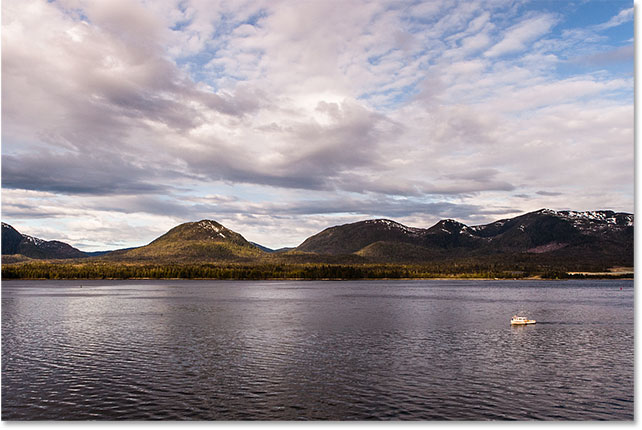مقدمه
با عرض سلام و خیر مقدم خدمت کاربران محترم سایت پی وی لرن . و تمامی علاقه مندان به فراگیری آموزش های پروژه محور فتوشاپ. در این پست آموزشی نحوه چرخش و اصلاح تصاویر در فتوشاپ CC را برای شما در نظر گرفته ایم. با یک راه خوب، و بهترین راه برای چرخش و صاف کردن تصاویر با فتوشاپ در خدمتتون هستم. ما با یادگیری نحوه چرخش تصویر با استفاده از ابزار Crop شروع خواهیم کرد. سپس، ما به شما نحوه درست کردن دقیق تر یک تصویر با استفاده از ابزار Straighten یاد خواهیم داد. در نهایت، ما به یک ابزار کمتر شناخته شده اما بهترین ابزار برای درست کردن تصاویر خواهیم پرداخت و آن چیزی نیست جر ابزار Ruler .همانطور که ذکر شد، این درس در زمینه برش تصویر است اگر با ابزار Crop آشنا نیستید، قبل از ادامه، آموزش نحوه Crop تصاویر در فتوشاپ CC که شامل چهار بخش می باشد و در این سایت برای شما قرار داده ایم را مطالعه داشته باشید. این عکسی از عرشه یک کشتی در آلاسکا است (شما می توانید بخشی از کشتی را که از سمت راست تصویر برداشته می شود ببینید).

نحوه چرخش و اصلاح تصاویر در فتوشاپ CC
چگونه یک تصویر را با ابزار Crop بچرخانید
اولین چیزی که یاد خواهیم گرفت این است که چگونه تصویر را به صورت دستی بچرخانیم.
ما این کار را با استفاده از ابزار Crop انجام می دهیم.
من ابزار Crop را از نوار ابزار در سمت چپ صفحه انتخاب می کنم.
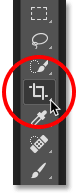
ابزار Crop
قانون یک سوم
به محض این که من ابزار Crop را انتخاب می کنم، فتوشاپ تصویر را با یک کادر Crop اولیه احاطه می کند.
همان طور که در آموزش نحوه Crop تصاویر آموخته ایم، می توانم این پیش زمینه Crop را نادیده بگیرم و خودم روی تصویر کلیک کنم و بکشم تا کادر کراپ تغییر یابد. اما، از آنجایی که می خواهم تصویر را قبل از منحرف کردن چرخانده و درست کنم، من هم اکنون با کادر Crop پیش فرض روبرو هستم.
برای اینکه کادر Crop بیشتر قابل مشاهده باشد، من با ابزار Crop بر روی تصویر کلیک می کنم.
این صفحه قانون یک سوم (۳×۳ ) را نشان می دهد.
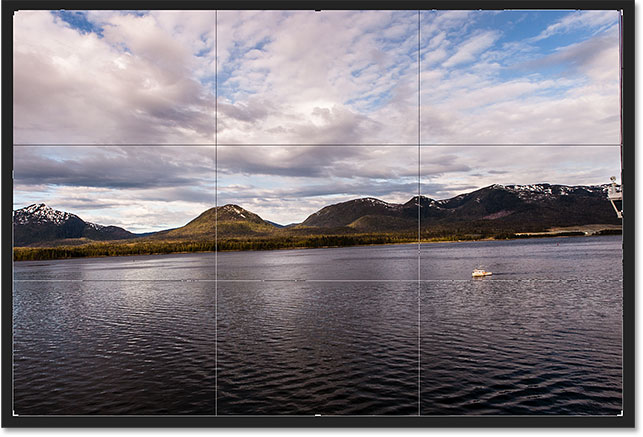
قانون یک سوم
برای چرخش تصویر، مکان نما خود را در هر جای خارج از کادر Crop قرار دهید. مکان نما خود را به نماد چرخش تغییر می دهد(یک خط منحنی با یک فلش در هر انتها). من بعد از حرکت دادن مکان نما در خارج از گوشه سمت راست بالای تصویر، به اینجا نزدیکتر شدم تا نگاه دقیق تری پیدا کنم.
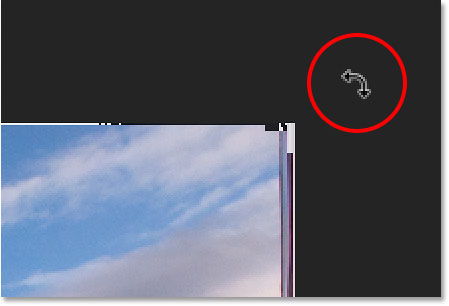
نحوه چرخش و اصلاح تصاویر در فتوشاپ CC
تبدیل قانون یک سوم به شبکه دقیق تر
با اشاره گر موس خود همین طور که در داخل کادر Crop کلیک کردید
کلید موس خود را پایین نگه دارید، می بینید که به محض اینکه کلیک می کنید شبکه ۳×۳ به یک شبکه دقیق تر تبدیل می شود.
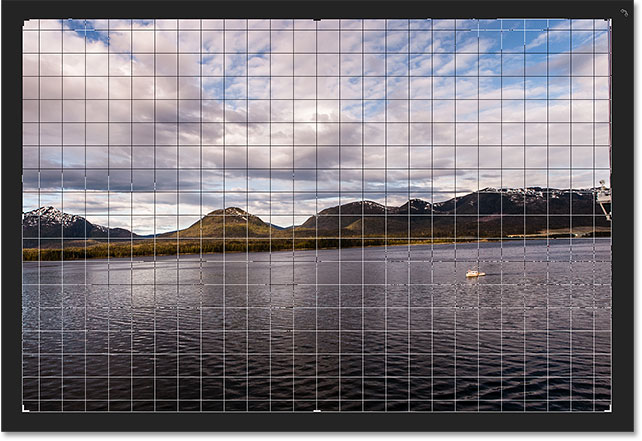
تبدیل قانون یک سوم به شبکه دقیق تر
سپس با استفاده از دکمه ی ماوس، که پایین نگه داشته اید، موس خود را بچرخانید تا تصویر طبق میل شما بچرخد.
همانطور که چرخش می دهید، چیزی را در تصویر مد نظر بگیرید مثلا یک خط افق یا عمود که باید با خطوط شبکه آن ها را هماهنگ کنید.
در اینجا من از خط افقی که خط آب می باشد و زیر کوه قرار دارد استفاده می کنم.
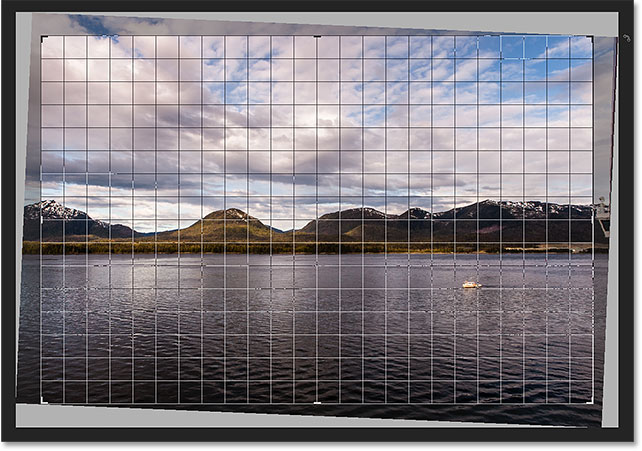
همانگ کردن با خطوط شبکه
تغییر کادر Crop به صورت خودکار
توجه داشته باشید که هنگام چرخش، فتوشاپ به صورت خودکار اندازه کادر Crop را تغییر می دهد تا آن را در کادرهای تصویر حفظ کند.
در اینجا، من آن را بیش از حد چرخانده ام، بنابراین می توانیم ببینیم که کادر Crop چه قدر کوچکتر شده است.
این کار را فقط برای یادگیری شما انجام دادم.
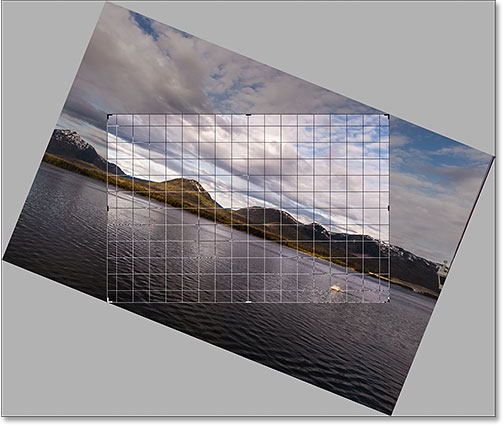
تغییر اندازه کادر Crop
من تصویر را به همان شیوه ای که داشتم چرخانده ام
تا خطوط آب و خطوط شبکه افقی مطابقت داشته باشند.
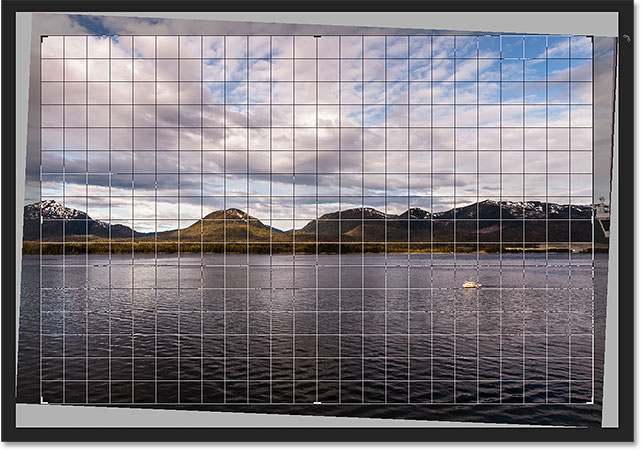
شبکه برای تنظیم زاویه تصویر
هنگامی که تصویر از نظر شما هماهنگ شد، دکمه موس خود را آزاد کنید.
در اینجا می بینید که کادر کراپ ما تغییر کرده است
و دوباره به حالت قانون یک سوم تبدیل شده است.

نحوه چرخش و اصلاح تصاویر در فتوشاپ CC
در این مرحله، شما می توانید با کلیک کردن و کشیدن هر یک از دستگیره ها در اطراف کادر، می توانید کادر Crop را تغییر دهید. ما در آموزشی که در ابتدا ذکر کردم این قسمت را توضیح داده ام می توانید به آن مراجعه کنید.
بنابراین، در اینجا، من به سرعت، اندازه کادر کراپ را تغییر می دهم
در داخل کادر کراپ کلیک کنید و بکشید تا موقعیت تصویر تغییر کند.
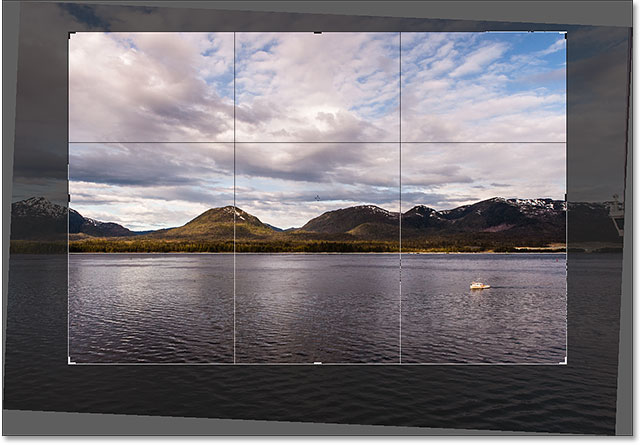
تغییر کادر کراپ
هنگامی که شما از این تغییرات راضی و خوشحال هستید دکمه Enter ویندوز را فشار دهید تا کراپ اعمال شود. (برای مک از Return استفاده کنید)
در اینجا نتیجه کار من، یک پیشرفت قطعی نسبت به نسخه اصلی است.
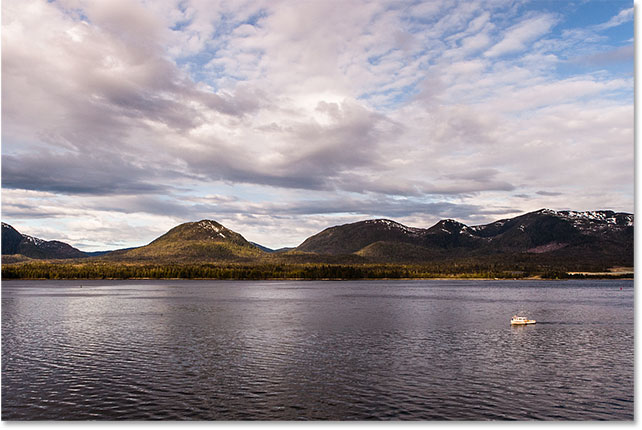
نحوه چرخش و اصلاح تصاویر در فتوشاپ CC
کلام آخر
همانطور که کاملا مشهود بود شما کج بودن تصویر را در ابتدا مشاهده نمودید ما توانستیم این تصویر را بچرخانیم و آن را راست و درست کنیم.
در این آموزش سعی شد به صورت دقیق تری به درست کردن زاویه تصویر بپردازیم
چرا که اگر آموزش کراپ کردن را که در همین سایت گذاشته شده را دیده باشید
آنجا هم به این موضوع اشاره شد و یک نمونه کوچک را برای شما مثال زدیم اما اینجا همان طور که دیدید بسیار اصولی تر به این موضوع پرداختیم.
بخش بعدی این آموزش را از دست ندهید.
موفق باشید.
 فروشگاه
فروشگاه فیلم های آموزشی
فیلم های آموزشی کتاب های آموزشی
کتاب های آموزشی مقالات آموزشی
مقالات آموزشی وردپرس
وردپرس